Saiba como mostrar fps e latência em Diablo 4 no PC
Taxa de quadros por segundo e tempo de resposta da conexão podem revelar desempenho de Diablo 4 no computador
Imagem: Blizzard
om requisitos de hardware bastante suaves para um jogo moderno e um lançamento antecipado quase perfeito na plataforma, Diablo 4 tem feito sucesso com os jogadores de PC. Mas você sabe dizer, na prática, como está o desempenho do jogo na sua máquina?
Não se preocupe, você não precisa instalar nenhum programa adicional ou fazer qualquer tipo de bruxaria: está tudo dentro do jogo. E é claro que o Flow Games te explica exatamente o que fazer para mostrar os números de fps e latência dentro de Diablo 4 no PC.

Imagem: Flow Games/Marcelo Rodrigues
- Confira o nosso review: Diablo 4 tira a franquia do inferno e a leva aos céus!
- Leia também: Quanto tempo leva para zerar a campanha de Diablo 4?
Como exibir seus fps em Diablo 4?
Mostrar o número de quadros por segundo no novo Diablo é, felizmente, uma tarefa bastante simples. Basta iniciar o game pela Battle.net, no PC, logar no seu personagem e, uma vez que estiver dentro do mundo do jogo, aperte a combinação Ctrl+R no teclado.
Esse atalho vai fazer com que o número de fps apareça no canto inferior esquerdo da tela. Com isso, é possível saber como sua máquina está rodando o título e fazer ajustes gráficos ou de resolução para tornar a brincadeira mais estável ou fluida.

Imagem: Flow Games/Marcelo Rodrigues
Como exibir a latência em Diablo 4?
Saber como está a qualidade da sua conexão com os servidores do jogo – o famoso “ping” – também é algo fácil. Logado no seu herói de Diablo 4, é só pressionar o combo Ctrl+R duas vezes para mostrar o número da sua latência em milissegundos (ms) no mesmo canto inferior esquerdo da tela.
Assim, fica melhor conferir se a sua internet está boa para mergulhar na campanha do novo título da Blizzard – que conta com servidores locais – ou se é preciso dar aquele grito para que parem de baixar coisas na sua hora de jogatina.

Imagem: Flow Games/Marcelo Rodrigues
Resumindo
Para mostrar os fps e a latência em Diablo 4, basta pressionar a combinação de teclas Ctrl+R no PC. A primeira ativação mostra a taxa de quadros por segundo, enquanto a segunda exibe seu ping com os servidores do game. Por fim, apertar o combo por uma terceira vez limpa a tela dessas informações. E aí, curtiu a dica?




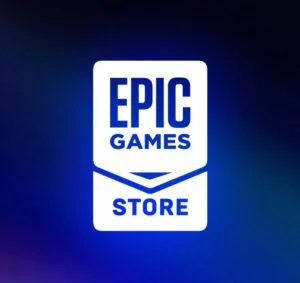







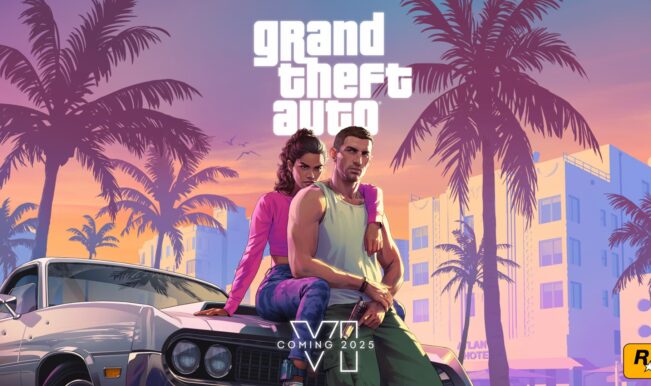

Comentários
Se estiver no PC utilize Flow Ping para melhorar sua latência.
AD 🙂